對於想要復制和備份 DVD 的 Mac 用戶來說,DVDRemaster 是一個很受歡迎的工具。 但是,您有時可能需要從 Mac 中刪除 DVDRemaster,因為您不再需要該程序,或者因為它導致系統出現問題。
完全可能具有挑戰性 從 Mac 中刪除程序,將其放入垃圾箱有時會留下佔用重要磁盤空間的文件和文件夾。 在這篇文章中,我們將為您提供有關如何 從 Mac 卸載 DVDRemaster,以及確保所有相關文件都消失所需的程序。
Contents: 第 1 部分: DVDRemaster 概述第 2 部分:使用專家卸載程序在 Mac 上輕鬆卸載 DVDRemaster第 3 部分:如何從 Mac 中刪除 DVDRemaster 而不會留下任何殘留物?部分4:結論
第 1 部分: DVDRemaster 概述
DVDRemaster 是一款深受 Mac 用戶歡迎的應用程序,允許他們複製和備份 DVD。 該軟件旨在使 DVD 備份過程變得快速、輕鬆。 借助 DVDRemaster,用戶可以創建與原始 DVD 保持相同質量的新 DVD,也可以創建佔用更少計算機空間的 DVD 壓縮副本。
使用 DVDRemaster 的主要優點之一是它可以與 Mac 操作系統無縫協作。 該軟件經過優化,可充分利用 Mac 的硬件功能,從而實現更快的 DVD 複製和更有效地利用系統資源。
DVDRemaster 還配備了一系列高級功能,允許用戶自定義 DVD 備份以滿足自己的需求。 例如,用戶可以選擇包括或排除某些 DVD 功能,例如字幕或獎勵功能。 他們還可以選擇創建僅包含原始 DVD 的某些章節或片段的新 DVD。

從 Mac 計算機中刪除 DVDRemaster 的原因
儘管 DVDRemaster 是一款廣受歡迎且實用的應用程序,但最終可能需要從您的 Mac 中刪除。 以下是用戶可能決定從 Mac 卸載 DVDRemaster 的一些典型解釋:
您不再需要該程序:如果您不使用 DVDRemaster 來複製或備份 DVD,它可能會佔用 Mac 上的空間。 刪除該應用程序可能會釋放計算機上的可用空間並增強其性能。
您的系統因 DVDRemaster 而出現問題: 在極少數情況下,DVDRemaster 可能會 干擾其他程序 或 Mac 上的操作系統。 DVDRemaster 有時會導致問題,例如凍結或崩潰,可以通過卸載該程序來修復。
您需要釋放資源,因為 DVDRemaster 可以 消耗大量CPU和RAM 當它運行時。 如果您的系統資源有限或者您需要優先考慮其他應用程序,卸載 DVDRemaster 可能有助於釋放資源用於其他活動。
您希望嘗試不同的 DVD 複製程序:Mac 用戶可以使用各種 DVD 複製和備份程序。 為了避免兼容性問題或衝突,您可能需要在使用新應用程序之前刪除 DVDRemaster。
為了確保從 Mac 上完全正確地卸載應用程序,用戶可能需要使用其他工具或遵循應用程序開發人員提供的特定卸載程序。
第 2 部分:使用專家卸載程序在 Mac 上輕鬆卸載 DVDRemaster
如果您想從 Mac 上完全輕鬆地卸載 DVDRemaster 以及 Mac 上的所有關聯文件,請使用專家卸載程序,例如 iMyMac PowerMyMac 可以幫助簡化流程。
PowerMyMac 是一款功能強大且用戶友好的應用程序,提供一系列系統維護和優化工具,包括應用程序卸載程序功能,可幫助您從 Mac 中刪除應用程序及其文件。
PowerMyMac是一款專為Mac用戶設計的強大的系統維護和優化工具。 它提供了一系列功能,可以幫助提高 Mac 的性能並保持其平穩運行。
PowerMyMac 的主要功能之一是應用程序卸載程序,它允許您輕鬆、完全地從 Mac 上卸載應用程序及其關聯文件。 這可以幫助釋放寶貴的磁盤空間並提高計算機的整體性能。
以下是如何使用 PowerMyMac 從 Mac 卸載 DVDRemaster 及所有關聯文件:
- 下載並安裝 Mac 上的 PowerMyMac。
- 啟動應用程序並選擇“App卸載程序”左側菜單中的選項。
- 點擊“SCAN”按鈕來搜索應用程序以及所有關聯的文件和文件夾。
- 在已安裝的應用程序列表中找到 DVDRemaster 並選擇它。
- 掃描完成後,查看文件和文件夾列表並選擇要刪除的文件和文件夾。 您還可以通過單擊“刪除所有關聯的文件”選擇全部“ 選項。
- 點擊“CLEAN”按鈕從 Mac 上卸載 DVDRemaster 及其所有關聯文件。

通過使用 PowerMyMac 等專業卸載程序,您可以確信 DVDRemaster 和所有關聯文件已從您的 Mac 中完全刪除,從而釋放寶貴的磁盤空間,並有可能解決由該應用程序引起的任何問題。 還有 Burn,一個類似於 DVDRemaster 的應用程序。 如果你想 從 Mac 中刪除刻錄,可以參考上面的步驟。
PowerMyMac 還提供用戶友好的界面和一系列自定義選項,允許您根據您的特定需求和偏好定制應用程序。 無論您是想優化 Mac 性能、清理文件還是卸載不需要的應用程序,PowerMyMac 都是一款多功能且有效的工具,可以幫助您實現目標。
第 3 部分:如何從 Mac 中刪除 DVDRemaster 而不會留下任何殘留物?
如果您想從 Mac 卸載 DVDRemaster 而不留下任何殘留物,您可以按照以下幾個步驟操作。 這是一個簡短的指南:
- 退出 DVDRemaster:開始卸載過程之前,請確保您的 Mac 上當前未運行 DVDRemaster。 為此,只需單擊 Dock 中的 DVDRemaster 圖標並選擇“退出“從菜單中。
- 使用應用程序卸載程序:Mac 附帶內置應用程序卸載程序,可用於從系統中刪除應用程序。 要訪問應用程序卸載程序,請轉至 Finder,選擇“應用”,然後將 DVDRemaster 圖標拖到廢紙簍中。
- 刪除關聯文件: 簡單地 將應用程序拖至廢紙簍 並不總是從系統中刪除所有關聯的文件。 為了確保刪除所有關聯的文件,您可以使用第三方卸載程序或按照下面列出的步驟操作:
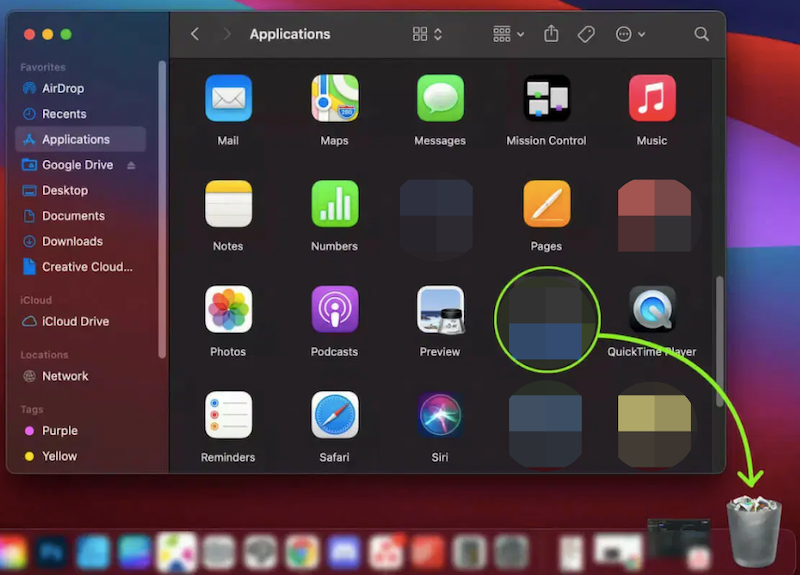
- 點擊“Go” 在 Finder 中,同時按“選項鍵盤上的“鍵訪問庫文件夾。
- 顯示 Library 文件夾以從 Mac 永久卸載 DVDRemaster:
- 對於 OS X 優勝美地:啟動 Finder,轉到您的主文件夾,然後單擊菜單欄中的“查看”並選擇“顯示查看選項”(或者直接按鍵盤上的“J”)。 選擇 “顯示庫文件夾”旁邊的複選框。
-
對於 OS X Mavericks 及更早版本:啟動 Finder,轉到應用程序 - 實用程序 - 終端, 進入"
chflags no hidden/Library”(不帶引號)在終端窗口中,然後按鍵盤上的“Return”鍵。
- 在以下目錄中搜索帶有 DVDRemaster 8.0.3 或其創建者名稱的文檔或文件夾:
/Library,/Library/Preferences和/Library/Application Support.
- 清空回收站:刪除 DVDRemaster 和所有關聯文件後,您可以清空廢紙簍以將它們從系統中永久刪除。
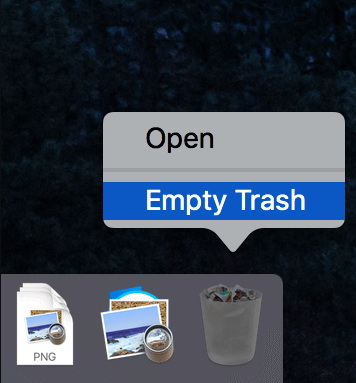
通過執行以下步驟,您可以從 Mac 卸載 DVDRemaster,而不會留下任何殘留物。 但值得注意的是,手動刪除關聯文件可能非常耗時,並且可能需要一些技術專業知識。
如果您不願意自行執行此操作,則使用 PowerMyMac 等第三方卸載程序可以幫助簡化該過程並確保完全刪除所有關聯的文件。
部分4:結論
總之,從 Mac 上卸載 DVDRemaster 可能是一項艱鉅的任務,特別是如果您不熟悉手動刪除關聯文件的話。 雖然內置的應用程序卸載程序可以完成工作,但它可能會留下一些佔用寶貴磁盤空間的剩余文件。
然而,借助 PowerMyMac 的應用程序卸載程序功能,可以快速高效地刪除 DVDRemaster 及其關聯文件,而不會產生任何剩余文件佔用 Mac 上的空間。 我們強烈建議使用 PowerMyMac 從 Mac 卸載 DVDRemaster 以及 Mac 上任何其他不需要的應用程序。



